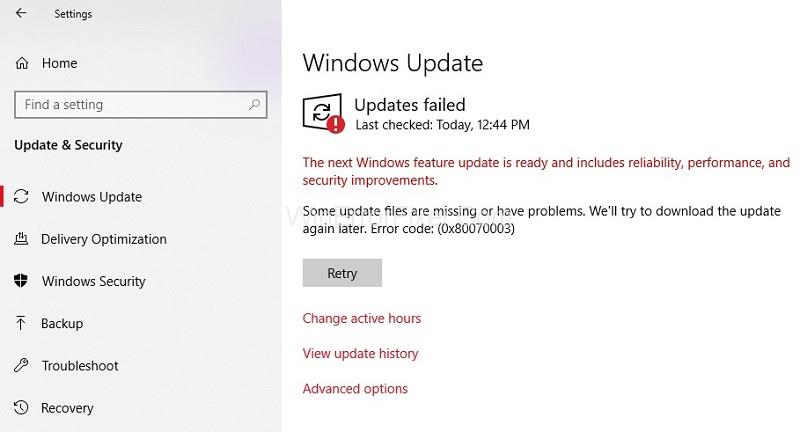Pokud se pokoušíte aktualizovat systém Windows z 8 na 10 nebo ze starší verze na Windows 10, můžete se setkat s kódem chyby 0x80070003. Aktualizace se obvykle zastaví na 50 procentech a na obrazovce se zobrazí tato chybová zpráva. Ano, je to velmi dráždivé, víme, ale nejste jediný, kdo čelí tomuto problému. Dnes jsme zde, abychom o této chybě diskutovali a poté poskytli platná řešení této chyby, takže si prosím důkladně projděte následující článek bez přeskakování.
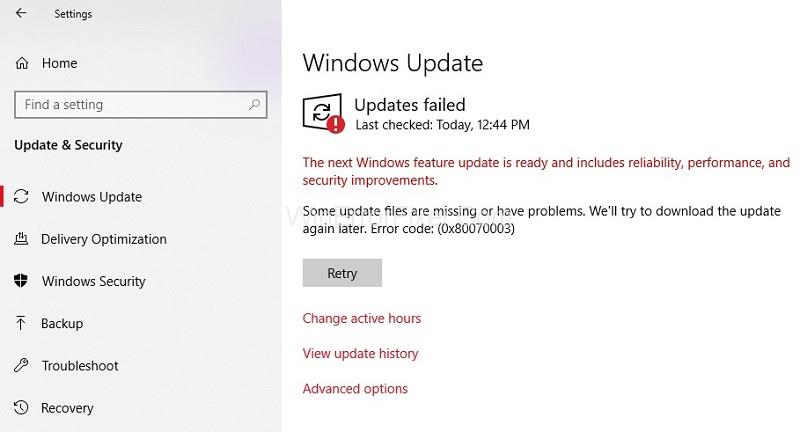
Obsah
Jak opravit chybu Windows Update 0x80070003
Kód chyby: 0x80070003 můžete opravit jednoduše některou z následujících metod. Můžete vyzkoušet všechny a jeden z nich se určitě trefí do terče. Takže bez dlouhého otálení se pustíme rovnou do toho.
Řešení 1: Spusťte Poradce při potížích se službou Windows Update
Chcete-li spustit nástroj pro odstraňování problémů se službou Windows Update, postupujte takto:
Krok 1: Stáhněte si Poradce při potížích se službou Windows Update. Na internetu to snadno najdete. Jsem si jistý, že všichni víme, jak stahovat věci. Zvládne to i nováček. Než budete pokračovat k dalšímu kroku, nechte stahování dokončit.
Krok 2: Najděte poradce při potížích v adresáři, ze kterého jste si jej stáhli. Klikněte na něj pravým tlačítkem myši a ze zobrazených možností vyberte „Spustit jako správce“. Klepněte na tlačítko ano, pokud zjistíte, že se zobrazuje zpráva o řízení uživatelského účtu.
Krok 3: Poté se spustí proces instalace. Chcete-li dokončit proces instalace, musíte postupovat podle informací na obrazovce krok za krokem. Po dokončení instalace nezapomeňte restartovat počítač.
Krok 4: Zkuste aktualizovat svůj operační systém z Windows 8.1 na Windows 10.
Pokud zjistíte, že vaše aktualizace je dokončena bez chyby, pak dobře, váš problém je vyřešen, ale pokud se chybová zpráva stále zobrazuje, přečtěte si další řešení. Nezoufejte, protože existuje mnoho dalších dostupných řešení.
Řešení 2: Restartujte nebo zastavte službu Windows Update
Chcete-li to provést, musíte provést následující kroky:
Krok 1: Pomocí myši přesuňte kurzor do prázdné oblasti na ploše. Klikněte na něj pravým tlačítkem a vyberte možnost Hledat. Jakmile se otevře dialogové okno hledání, zadejte pomocí klávesnice v Ovládacích panelech.
Krok 2: Počkejte na dokončení vyhledávání. Vyberte ovládací panel a zobrazí se dialogové okno ovládacího panelu. Do vyhledávacího pole na obrazovce v dialogovém okně ovládacího panelu zadejte „ Nástroje pro správu“ . Nepoužívejte citace.
Krok 3: Vyberte funkce Nástroje pro správu a poté dvakrát klikněte na možnost „Služby“ . Můžete být požádáni o heslo správce a účet. Zadejte požadované podrobnosti.
Krok 4: V zobrazeném seznamu vyhledejte aktualizaci systému Windows. Poté klikněte pravým tlačítkem myši na službu Windows Update a podržte ji.
Krok 5: Klepněte na tlačítko stop v nabídce.
Krok 6: Restartujte počítač.
Krok 7: Zkuste znovu aktualizovat operační systém.
Pokud zjistíte, že problém není vyřešen, můžete přejít k dalšímu řešení, ale pokud se váš operační systém aktualizuje bez zobrazení chybové zprávy 0x80070003, je to pro vás dobré. Chybu jste vyřešili.
Řešení 3: Odstraňte složku DataStore
Chcete-li to provést, postupujte takto:
Krok 1: Otevřete Průzkumníka souborů.
Krok 2: Otevřete disk, na kterém je nainstalován váš operační systém. Otevřete složku Windows a vyhledejte složku Distribuce softwaru.
Krok 3: Jakmile se otevře, přejděte do složky Data Store. Smažte soubory, které se tam nacházejí. Vraťte se do složky Software Distribution.
Krok 4: Klepnutím na složku Stáhnout ji otevřete a smažte všechny soubory a složky, které se v ní nacházejí.
Krok 5: Restartujte systém a spusťte aktualizaci znovu.
Krok 6: Přesuňte kurzor myši na plochu a klikněte na ni pravým tlačítkem. Klikněte na tlačítko vyhledávání a poté v dialogovém okně zadejte ovládací panel.
Krok 7: Jakmile se otevře ovládací panel, klikněte na vyhledávací pole a zadejte do něj nástroje pro správu. Po dokončení vyhledávání klikněte na ikonu Nástroje pro správu a vyberte možnost Služby. Najděte službu Windows Update a klikněte na ni pravým tlačítkem.
Krok 8: V zobrazené nabídce klikněte na možnost start.
Krok 9: Ještě jednou zkuste aktualizovat operační systém.
Pokud zjistíte, že je vaše chyba vyřešena nebo se nevyskytuje, pak vám blahopřejeme, že jste odvedli skvělou práci a úspěšně jste chybu vyřešili sami bez jakékoli odborné pomoci. Nyní můžete snadno aktualizovat svůj operační systém ještě jednou, aniž by se na obrazovce zobrazila jakákoli chybová zpráva. Pokud tomu tak není a stále se potýkáte s chybou, nedělejte si starosti, protože máme k dispozici i několik dalších řešení. Pojďme k dalšímu řešení.
Řešení 4: Restartujte službu Windows Update v příkazovém řádku
Postupujte podle následujících kroků:
Krok 1: Klikněte na funkci Správce příkazového řádku a otevřete ji. Pokud zjistíte, že potřebujete zadat svůj administrátorský účet a heslo, vyplňte požadované údaje.
Krok 2: Do dialogového okna příkazového řádku zadejte – net stop wuauserv. Stiskněte enter na klávesnici.
Krok 3: Poté zadejte do dialogového okna příkazového řádku – net stop bity. Stiskněte znovu bez váhání enter.
Krok 4: Restartujte zařízení. Po restartování musíte podobným způsobem znovu otevřít dialogové okno příkazového řádku.
Krok 5: Do dialogového okna příkazového řádku zadejte – net start wuauserv. Stiskněte enter na klávesnici.
Krok 6: Poté zadejte do dialogového okna příkazového řádku – net start bits. Bez dalších okolků stiskněte znovu enter.
Krok 7: Zkuste znovu aktualizovat operační systém.
Pokud vidíte, že vaše chyba je vyřešena, je to pro vás dobré, protože nemusíte číst dále. Víme, že je to časově náročné. Pokud se ale při smůle stále zobrazuje chybová zpráva, která vám znemožňuje aktualizovat operační systém z Windows 8.1 na Windows 10, pak se nebojte, stále máme jedno řešení.
Řešení 5: Spusťte DISM
Chcete-li to provést, postupujte takto:
Krok 1: Stiskněte klávesu Windows + tlačítko X.
Krok 2: Ještě jednou z nabídky vyberte příkazový řádek (Admin)
Krok 3: Do dialogového okna příkazového řádku zadejte – Dism/ Online/ Clean-up Image/ Scan Health . Stiskněte Enter na klávesnici.
Krok 4: Ještě jednou, bez dalších okolků, zadejte do dialogového okna příkazového řádku – Dism/ Online/ Clean-up Image/ Restore Health . Znovu stiskněte enter.
Krok 5: Počkejte několik minut, než se proces dokončí. Bude to trvat asi deset minut.
Krok 6: Po dokončení procesu restartujte zařízení. Po restartu zkontrolujte aktualizaci a zjistěte, zda chyba přetrvává nebo ne.
Toto byla poslední a nejmenší možnost, kterou jste mohli vyzkoušet. Pokud žádné z výše uvedených řešení nepomohlo, musíte se obrátit na profesionála nebo požádat o pomoc zákaznickou podporu systému Windows.
Závěr
Doufáme, že tento článek byl pro vás užitečný a že jste na svém zařízení vyřešili kód chyby 0x80070003. Pokud ne, pak není třeba panikařit. Můžete snadno kontaktovat službu zákaznické podpory systému Windows. Najdou pro vás řešení.